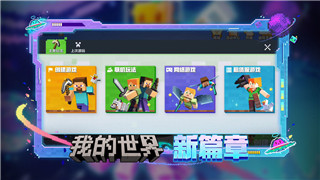星空Starfield帧数低怎么办 画面设置优化指南!
- 2024-12-25 13:36:29
了解《星空》性能瓶颈:为什么会帧数低?
《星空》(Starfield)作为Bethesda出品的一款科幻开放世界游戏,凭借其宏大的宇宙背景和复杂的游戏机制,吸引了众多玩家。由于游戏图形效果的复杂度和对硬件的高要求,许多玩家在实际运行时会遇到帧数低、画面卡顿的问题。了解这些性能瓶颈的根源,将有助于后续的优化调节。通常,游戏帧数低的原因可能来自于显卡性能不足、处理器负载过高或者内存占用过大等多方面。
基础优化:检查硬件配置与驱动更新
在优化《星空》画面设置之前,首先确保你的硬件能够达到游戏的最低配置要求。建议使用一张至少支持DX12的显卡,并且配备足够的内存(至少16GB)。定期更新显卡驱动(如NVIDIA的GeForce Experience或AMD的Radeon软件)也可以获得最新的性能优化。关闭不必要的后台程序,尤其是一些占用资源较大的应用,以确保游戏获得更多的系统资源。

调整分辨率与显示模式:降低屏幕分辨率
分辨率是影响游戏性能的关键因素之一。虽然《星空》看似对高清效果有着很高的要求,但对于帧数低的玩家,可以尝试将分辨率从4K或2K降至1080P甚至更低,这样可以显著减轻显卡的负担。选择“窗口化”或“无边框窗口化”模式可以更高效地分配系统资源,特别是在多任务切换时可以保持稳定性,减少卡顿。
优化画质设置:减少高耗能特效
《星空》中有许多细节画面选项,例如阴影、环境光遮蔽、纹理质量、反射等。这些特效虽然可以显著提升视觉体验,但也极大地消耗硬件资源。如果帧数低,可以将这些高消耗特效降低,具体调整如下:
- 阴影质量:阴影细节影响CPU和GPU性能,将其调至“中”或“低”即可显著提升流畅度。
- 环境光遮蔽:减少环境光的渲染层次同样可以减轻GPU负担,设置为“关闭”或者“低”效果最佳。
- 反射:反射细节对画面提升不大,但消耗资源较多,建议调至“中”或“低”。
- 体积效果:星球表面、空间站等地方经常会有大量粒子特效,将体积效果调整到中低等,能提高帧数。
视距和粒子效果:控制场景渲染距离
开放世界游戏的视距设定往往会影响远处物体的渲染质量和频率,过高的视距会导致显卡持续高负载。在《星空》中,可以降低视距设定,这样可以减少不必要的渲染开销,避免显卡超负荷。粒子效果也会对帧数产生影响,比如激光射击、星际尘埃等场景,通过降低粒子效果的密集度,可以显著减轻系统负担。
关闭垂直同步和降低动态模糊
在游戏画面设置中关闭垂直同步(V-Sync)有助于减少输入延迟,通常能提升帧数,但可能会带来轻微的画面撕裂现象。动态模糊虽然在快速移动时可以改善观感,但对硬件资源的消耗较大,尤其是在低帧数时反而会让画面更显模糊,建议直接关闭。
适当使用FSR或DLSS技术
针对拥有NVIDIA RTX显卡或AMD显卡的玩家,可以利用FSR(AMD的图形缩放技术)或DLSS(NVIDIA的AI渲染技术),这两种技术可以通过缩放画面分辨率的方式来提升帧数,同时保持较高的视觉效果。特别是DLSS,在低帧数情况下可以将分辨率缩放至2K甚至1080P,但仍保持清晰画质,是目前较为有效的提升帧数的手段。
高级设置:自定义.ini文件提升游戏表现
对高级玩家而言,手动修改《星空》的.ini配置文件可以实现更加个性化的优化。这些文件通常位于游戏的安装目录下,通过更改其中的渲染细节或粒子效果等参数,可以进一步减轻硬件负载。不过,这样的改动需谨慎,建议在修改前备份文件,以防出现不稳定情况。常见的参数调整包括降低阴影采样密度、减少纹理加载频率、关闭部分动态渲染等。
总结与建议:优先流畅性,逐步优化体验
《星空》画面优化的目标是找到性能与画质的平衡点。如果你优先追求流畅的游戏体验,建议先从分辨率、阴影质量等基础设置入手,再逐步调整特效和高级选项。每次更改后最好重启游戏以确保设置生效。